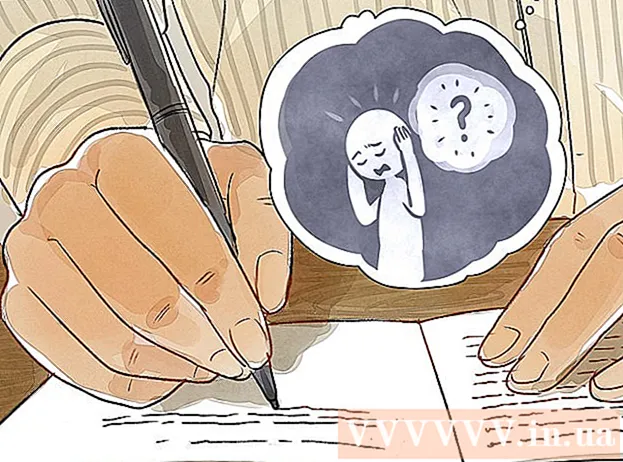Szerző:
Sara Rhodes
A Teremtés Dátuma:
14 Február 2021
Frissítés Dátuma:
1 Július 2024
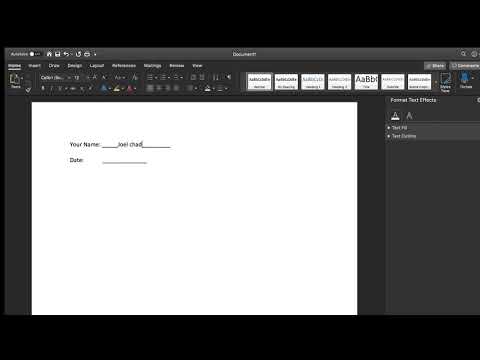
Tartalom
- Lépések
- Módszer 1 /3: Windows rendszeren
- 2. módszer a 3 -ból: Mac OS X rendszeren
- 3. módszer a 3 -ból: A gombok használata
Ez a cikk bemutatja, hogyan rajzolhat különböző vonalakat a Microsoft Word programban Windows vagy Mac OS X számítógépen.
Lépések
Módszer 1 /3: Windows rendszeren
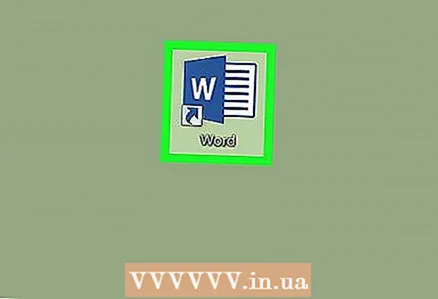 1 Indítsa el a Word programot. Kattintson vagy kattintson duplán a fehér "W" ikonra kék alapon.
1 Indítsa el a Word programot. Kattintson vagy kattintson duplán a fehér "W" ikonra kék alapon. - Ha vonalat szeretne húzni egy meglévő Word dokumentumban, kattintson rá duplán a következő lépés megnyitásához és kihagyásához.
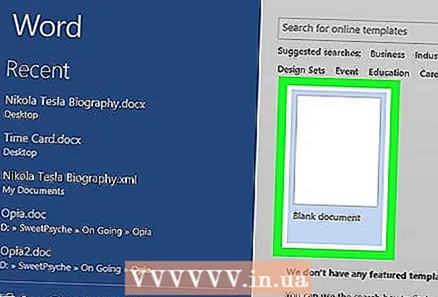 2 Kattintson új dokumentum. Az oldal bal felső sarkában található.
2 Kattintson új dokumentum. Az oldal bal felső sarkában található.  3 Kattintson a fülre Beszúrás. A Word ablak tetején található kék szalagon található.
3 Kattintson a fülre Beszúrás. A Word ablak tetején található kék szalagon található. 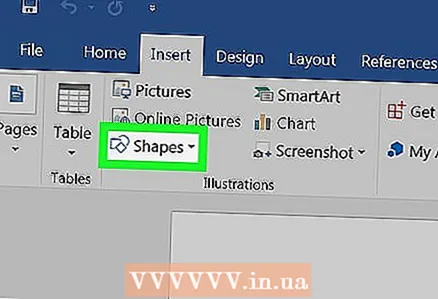 4 Kattintson Alakzatok. A Beszúrás eszköztáron található. Megnyílik egy menü.
4 Kattintson Alakzatok. A Beszúrás eszköztáron található. Megnyílik egy menü.  5 Válassza ki a vonal alakját. A "Sorok" részben kattintson a kívánt típusú sorra.
5 Válassza ki a vonal alakját. A "Sorok" részben kattintson a kívánt típusú sorra.  6 Rajzolj egy vonalat. Tartsa lenyomva az egérgombot, és húzza a célkeresztet a dokumentum azon területére, ahol a vonalat látni szeretné.
6 Rajzolj egy vonalat. Tartsa lenyomva az egérgombot, és húzza a célkeresztet a dokumentum azon területére, ahol a vonalat látni szeretné. - Egy vonal áthelyezéséhez kattintson rá, és húzza másik helyre. Egy vonal hosszának és tájolásának megváltoztatásához kattintson rá, és húzza az egyik kerek fogantyút a vonal végén (vagy közepén).
2. módszer a 3 -ból: Mac OS X rendszeren
 1 Indítsa el a Word programot. Kattintson vagy kattintson duplán a fehér "W" ikonra kék alapon.
1 Indítsa el a Word programot. Kattintson vagy kattintson duplán a fehér "W" ikonra kék alapon. - Ha vonalat szeretne húzni egy meglévő Word dokumentumban, kattintson rá duplán a következő lépés megnyitásához és kihagyásához.
 2 Kattintson új dokumentum. Az oldal bal felső sarkában található.
2 Kattintson új dokumentum. Az oldal bal felső sarkában található.  3 Nyissa meg a menüt Beszúrás. A szürke szalagon található a Word ablak tetején.
3 Nyissa meg a menüt Beszúrás. A szürke szalagon található a Word ablak tetején.  4 Kattintson Ábra. A Beszúrás menüben van. Megjelenik egy előugró menü.
4 Kattintson Ábra. A Beszúrás menüben van. Megjelenik egy előugró menü. 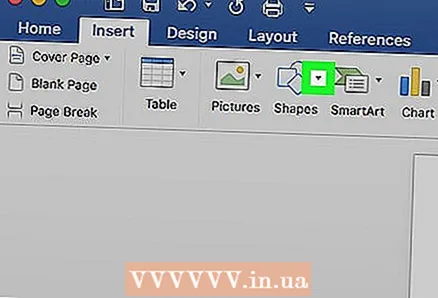 5 Bontsa ki a menüt. Ez az előugró menü tetején található.
5 Bontsa ki a menüt. Ez az előugró menü tetején található.  6 Kattintson Vonalak és csatlakozók. Ez az opció a menüben található.
6 Kattintson Vonalak és csatlakozók. Ez az opció a menüben található. 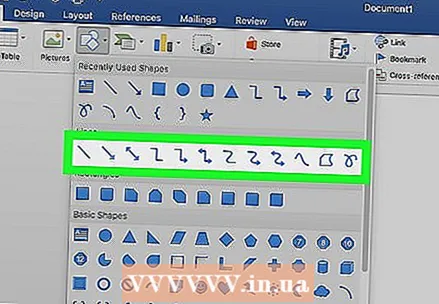 7 Válassza ki a vonal alakját. A felugró ablakban kattintson az egyik vonaltípusra (például egyenes).
7 Válassza ki a vonal alakját. A felugró ablakban kattintson az egyik vonaltípusra (például egyenes).  8 Rajzolj egy vonalat. Tartsa lenyomva az egérgombot, és húzza a célkeresztet a dokumentum azon területére, ahol a vonalat látni szeretné.
8 Rajzolj egy vonalat. Tartsa lenyomva az egérgombot, és húzza a célkeresztet a dokumentum azon területére, ahol a vonalat látni szeretné. - Egy vonal áthelyezéséhez kattintson rá, és húzza másik helyre. Egy vonal hosszának és tájolásának megváltoztatásához kattintson rá, és húzza az egyik kerek fogantyút a vonal végén (vagy közepén).
3. módszer a 3 -ból: A gombok használata
- 1 Elalszik, hogyan működik ez a módszer. A gombokkal egyszerű vízszintes vonalat rajzolhat az oldal bal margójától a jobb oldali margójáig.
 2 Indítsa el a Word programot. Kattintson vagy kattintson duplán a fehér "W" ikonra kék alapon.
2 Indítsa el a Word programot. Kattintson vagy kattintson duplán a fehér "W" ikonra kék alapon. - Ha vonalat szeretne húzni egy meglévő Word dokumentumban, kattintson rá duplán a következő lépés megnyitásához és kihagyásához.
 3 Kattintson új dokumentum. Az oldal bal felső sarkában található.
3 Kattintson új dokumentum. Az oldal bal felső sarkában található.  4 Kattintson arra a helyre, ahol szeretné, hogy a sor megjelenjen a dokumentumban. Végezze el üres sorban, mert ez a módszer nem működik, ha szöveg van a kurzor előtt vagy után.
4 Kattintson arra a helyre, ahol szeretné, hogy a sor megjelenjen a dokumentumban. Végezze el üres sorban, mert ez a módszer nem működik, ha szöveg van a kurzor előtt vagy után. - Vízszintes vonal jön létre az egyik mezőből a másikba. A sor nem keresztezi a megadott mezőket.
 5 Írja be háromszor a „-” (kötőjel) karaktert. Ezt megtalálja a billentyűzet tetején lévő számgombok sorában lévő gombon vagy a számbillentyűzeten.
5 Írja be háromszor a „-” (kötőjel) karaktert. Ezt megtalálja a billentyűzet tetején lévő számgombok sorában lévő gombon vagy a számbillentyűzeten.  6 Kattintson Enterhogy a kötőjeleket egyenes vonallá alakítsa. Közvetlenül az előző szövegsor alatt lesz elhelyezve.
6 Kattintson Enterhogy a kötőjeleket egyenes vonallá alakítsa. Közvetlenül az előző szövegsor alatt lesz elhelyezve. - Vegye figyelembe, hogy a sor nem foglalja el a szövegsor helyét, hanem a szöveg sorai között helyezkedik el.
 7 Használjon különböző szimbólumokat különböző típusú vonalak létrehozásához. Például:
7 Használjon különböző szimbólumokat különböző típusú vonalak létrehozásához. Például: - Belép *** és nyomja meg Enterszaggatott vonal létrehozásához.
- Belép ___ (három aláhúzás) és nyomja meg Enterhogy merész, egyenes vonalat hozzon létre.
- Belép === és nyomja meg Enterkettős vonal létrehozásához.
- Belép ### és nyomja meg Enterhogy egy hármasvonalat hozzon létre középen vastag vonallal.
- Belép ~~~ és nyomja meg Entertörött vonal létrehozásához.
 8 Mozgassa lefelé a sort. Ehhez írja be a szöveget a sor fölé, és nyomja meg a gombot Enter.
8 Mozgassa lefelé a sort. Ehhez írja be a szöveget a sor fölé, és nyomja meg a gombot Enter. - Ha törli a szöveget egy sor fölött, az felfelé lép.